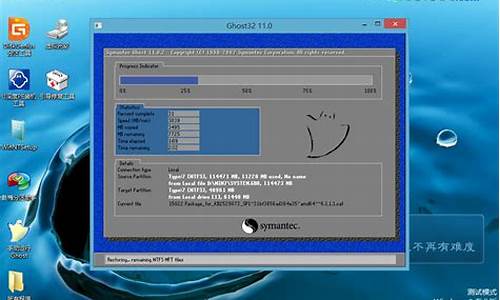电脑系统显示不出硬盘启动,打开电脑不显示硬盘
1.用U盘重装系统之后,硬盘不能启动,必须插着U盘启动怎么办
2.电脑能检测到硬盘,但是不能通过硬盘启动系统了
3.电脑不能从硬盘启动

确认BIOS中硬盘的状态,开机出现品牌名称画面按F2进入BIOS,“Main”菜单中查看硬盘状态,如果是“NONE”,参考第2步尝试恢复BIOS,如果不行,建议参考第4步送至服务中心检测判断。如果显示的硬盘信息,建议操作第2、3步尝试。
恢复BIOS默认设置,开机出现品牌名称画面按F2进入BIOS,按F9选择yes,然后按F10保存退出后观察是否正常。若恢复BIOS无效,建议使用标准安装盘重新安装系统尝试。若以上方法无效,则有可能是硬盘本身故障,建议您携带设备、购机、包修卡至当地的服务中心进行检测判断。
基本概况
启动盘是在操作系统制作的,它只起到"引导"启动"的作用。如进入BIOS、DOS界面和进入到操作系统的硬盘开始点,这个程序占用空间较小,可以复制、可放进光盘、移动硬盘、U盘。启动盘很重要,当你的系统崩溃引导不起来的时候,启动盘就成了你的救命稻草了。制作一张能够启动Windows操作系统的启动盘其实也不难。
用U盘重装系统之后,硬盘不能启动,必须插着U盘启动怎么办
一、首先仍然插上U盘启动,从U盘的启动菜单中选择“硬盘启动”项目,如果通过U盘的引导之后,能够转由硬盘启动,那么说明操作系统的安装是成功的。如果不行,那说明U盘安装的操作系统有问题,需要重新做系统。
二、基于上一条没问题的话,既然你自己知道从boot menu启动菜单选择项中选择引导磁盘,那么我估计进行相应设置你应该是可以的,不外乎是回车键和上下左右键以及F5、F6、F9、F10之类的转移设置键。选定了即可。
三、如果设置好并保存了BIOS,仍然无法从你设置的磁盘引导启动,那么还有最后一招,拔掉电源,取出BIOS电池放电,重新插入BIOS电池并连接电源线后,再次设置BIOS并保存。这个套路是解决许多集成电路残留记忆的好方法。
延展阅读
装系统步骤
一、U盘中制作土豆U盘PE启动盘(制作前注意备份U盘数据)
1、下载一个盘装系统
2、安装、制作U盘PE启动盘;?
3、制作完成后,点击“模拟启动“,能够弹出新窗并模拟启动过程,说明制作成功。
二、设置从U盘启动
1、将制作好的PE启动的U盘插入电脑,开机出现第一个界面时就按F12,在弹出的窗口中选择U盘就可以从U盘启动(会进入下一步),按F12如果没有出现U盘启动选项,就改下BIOS设置:开机出现第一个界面时就按F2或FN+F2,进入选择EXIT-OS Optimized Defaults将win 8 64 BIT选择为Other OS设置如下图:
3、按F9加载默认设置,如图。按F10保存退出. 尝试插入u盘,开机按F12 进入boot menu,选择usb-hdd启动。
4、进入U盘,出现界面,选择增强版或防蓝屏版进入都可以
进入PE后,(硬盘中没有隐藏或保留分区可省略这一步)打开桌面上diskgenius分区工具,选菜单栏上的硬盘,选择删除所有分区,然后转换分区表类型为MBR格式,(注意备份资料),再进行分区(快速分区),如下图:
5、分区完后,将U盘中WIN7系统ISO文件复制到在盘,并解压到当前文件夹,打开桌面上所下装机软件一键装机。
6、点击“确定”进入GHOST界面,如下图:让它自动完成,完成后会自动重启
7、重启后,让它自动进入硬盘安装,如下图:让它自动安装,直到安装好出现WINDOWS桌面
电脑能检测到硬盘,但是不能通过硬盘启动系统了
一:安装Ghost版系统时,把磁盘的主引导记录MBR给弄坏了,需要重建MBR。
二:确定bios内第一启动项是不是硬盘启动
解决方法:
一:重建主引导记录mbr:
1、重新插入u盘进入pe,如果没有做u盘启动盘的可以使用小白一键重装系统工具制作u盘启动盘进pe,下面就以小白工具制作的u盘启动盘进行演示。
2、插入u盘,入启动界面,在Boot Menu界面选择 USB字眼的启动选项,方向键上下选择按回车键确定。
3、出现的小白系统界面,我们选择第一项启动win10x64位PE,然后回车进去。
4、进入PE桌面后,在桌面,找到“DiskGenius分区工具”这一个软件,启动程序。
5、进入主程序的窗口后,在窗口菜单中,选择“硬盘”这一项。
6、在弹出的下拉菜单中,找到并选择“重建主引导记录(MBR)”这一项,点击。
7、弹出警示窗口,最后一步了,直接按“是”即可,几秒钟,就修复好了,退出程序,退出PE,重启电脑,就能进入系统了。
另外还不行的话,检查下bios里面第一启动项是不是硬盘。
二:bios设置硬盘启动(以联想thinkpad为例)
1、开机按启动热键f12,del,回车键等进入bios,可自行查询自己的电脑品牌启动热键。
2、进入了BIOS设置窗口,先找“Advanced BIOS(高级BIOS功能)选项”里面,双击,进入新的页面。(PS:此次电脑在设置里面,即:“startup”)
3、在新弹出的窗口里面,找到“Boot Devlice priorfty(启动装置顺序)”,双击它,进入新的页面。如果没有,就需要找到boot,回车键会出来新的窗口。(PS:这个电脑就是单击的boot)
4、在进入新的页面中,我们可以看到上方依次排列的“1、2、3”三项(有的BIOS为1st Boot Device;2nd Boot Device;3th Boot Device),分别代表着“第一项启动、第二项启动、第三项启动”。
5、将顺序依次设置为“硬盘-HDD;移动设备是USB;光驱是CDROM”。(PS:根据我们可以发现,这一台电脑的硬盘是hdd0,根据页面下方提示和左边的帮助修改即可。)
6、完成设置之后,F10保存,退出。
电脑不能从硬盘启动
朋友,你好,如果BIOS中能检测到硬盘,这说明硬盘是正常的,不能引导系统,这很可能是主引导记录破坏了,只要重建主引导记录,就可以进系统了,方法如下:
首先你要准备一张带PE的GHOST版的最新安装光盘,不管是XP还是WIN7,(一般软件店或者电脑店都有买¥5-8一张)或者准备一个带PE的U盘,接着开机按下F12键或者开机按下DEL进入到BIOS中,设好第一启动项为光驱(或者U盘),放入光盘(或者插入U盘),进入光盘中(或者U盘中),进入WINPE中,找到一个叫diskgenius的软件,打开这个软件,找到你的“硬盘”,选中你的硬盘,点右键,会弹出一个下拉列框,上面就有一个“重建主引导记录(MRB)”,你点击这个“重建主引导记录(MRB)”,然后就会弹出一个对话框,你点击“是”,然后弹出“任务成功完成”的对话框,你点“确定”,就可以修复主引导记录了。 然后重启电脑,你的电脑也就能够进操作系统了,百分之九十五可以解决问题。
希望我的回答对你有所帮助,祝你成功,快乐~~
分类: 电脑/网络 >> 操作系统/系统故障
问题描述:
公司有台电脑因为中,所以用Ghost盘重做了系统!但做完系统重启时却无法正常启动,到了BOOT Froom CD:后就提示"启动失败,请插入系统盘按回车"插入系统盘,用系统盘上的"从硬盘启动"结果显示一样的错误!请高手指点一下!!谢谢
解析:
脑不能从硬盘启动的原因很多,首先得排除破坏原因,然后再寻找其他原因。
1.CMOS设置硬盘参数错误,一般在CMOS中用IDE Auto Detect进行自动侦测就可以完成设置。
2.硬盘主引导记录(硬盘第一扇区的内容)出故障。如果不是用特殊的软件实现的多引导系统,
一般用fdisk /mbr即可修复。如果是用bootstar建立的多引导系统,则通过A盘启动,然后运行其D
OS版本则会提示修复引导记录,选择同意即可。
3.系统启动文件损坏,可用软盘启动后执行SYS C:。
4.分区表错误。可以运行诺顿磁盘工具NDD修复。
5.如果误格式化了C盘,则运行DOS命令UNFORMAT修复。
6.硬盘有坏道,此时是无法修复了。仍想利用的话,先低级格式化;若不能修复,则用分区魔
术师PQMIC将坏区分成一个分区,然后删除此分区。
7.刚安装(或升级)完某软件后重新启动失败,可以恢复注册表。
8.如果windows98启动运行到蓝天白云时,突然出现程序出错,文件丢失等提示,按任意键出现
“你可以关机了”,此时可以试试简单的修复办法∶启动时按F8选择进入安全模式,然后再重新启动。
声明:本站所有文章资源内容,如无特殊说明或标注,均为采集网络资源。如若本站内容侵犯了原著者的合法权益,可联系本站删除。